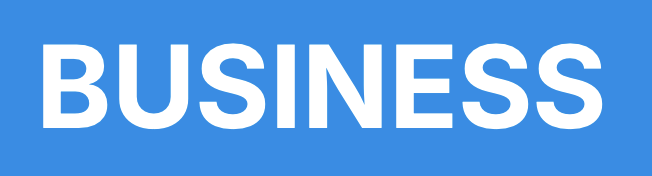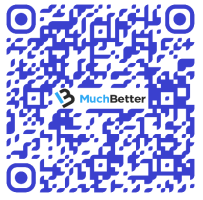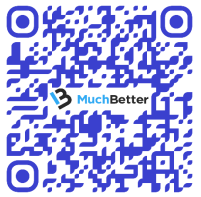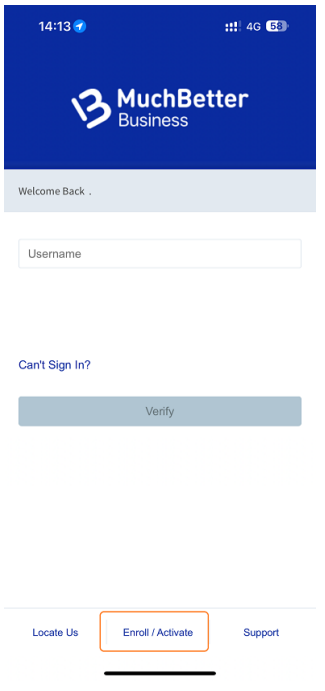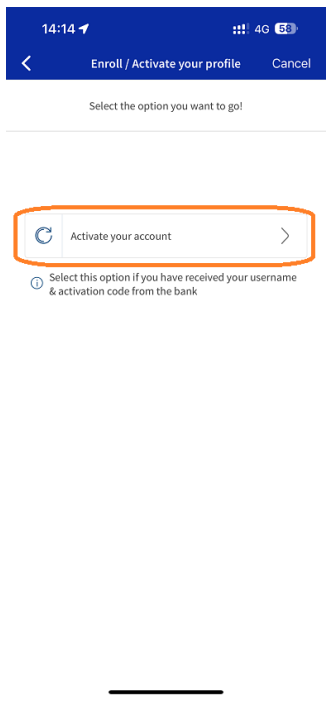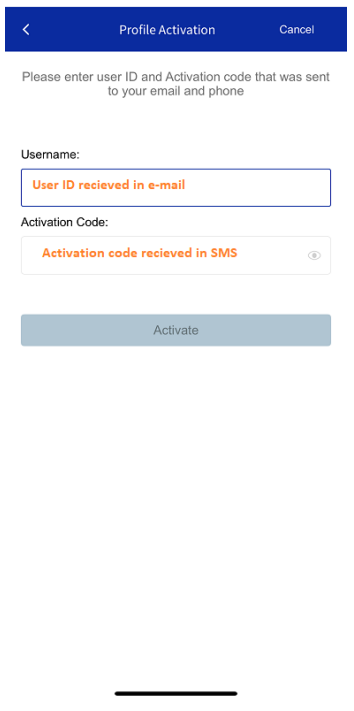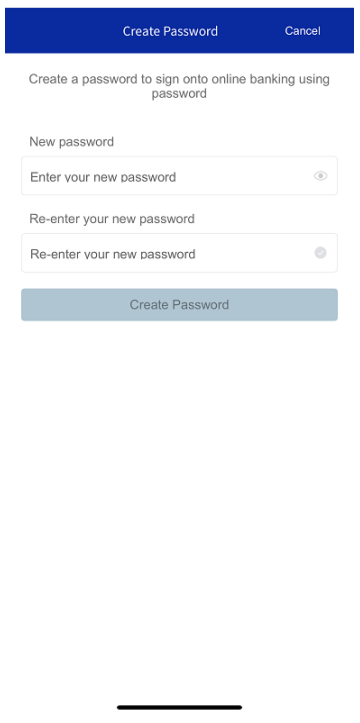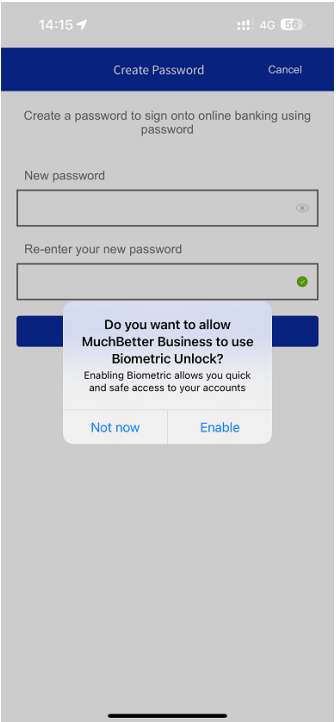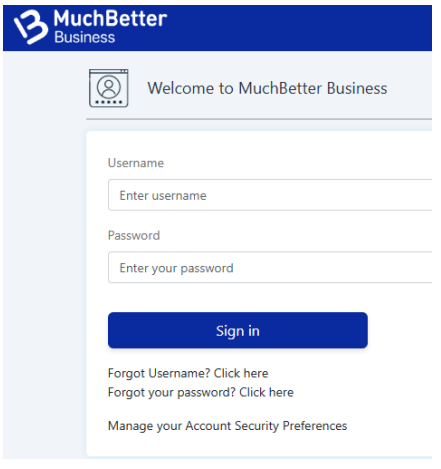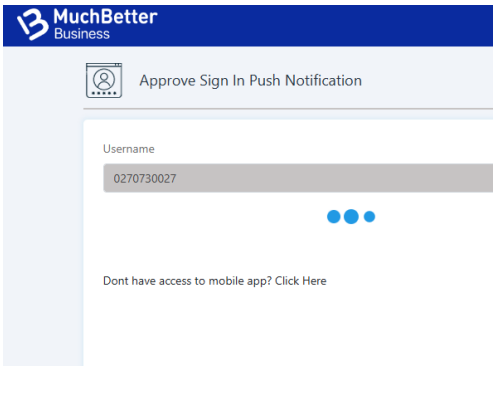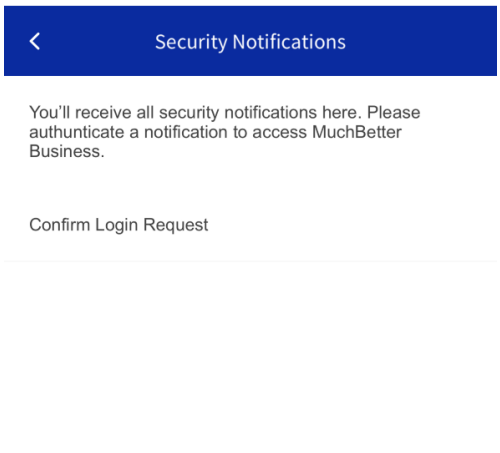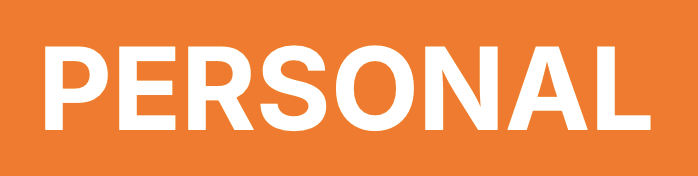
E-lommebok
Bruk, send og lagre penger trygt. Den digitale lommeboken er klar for hverdagsbruk.
Bruk MuchBetter Wallet til å fylle på, ta ut, sende og lagre pengene dine med letthet.
Ringer
Enten du tar en kaffe på morgenturen eller løper til toget, bør du ha lommeboken i lommen og telefonen ute av syne.
Alt du trenger er RINGEN!
Kort
Kunder i Storbritannia, EØS og Canada kan koble lommeboken med det forhåndsbetalte MuchBetter Mastercard® Tap and Pay hvor som helst du ser det kontaktløse skiltet eller Mastercard®-logoen for å misunne alle i kassen.
-
-
-